휴대성까지 생각한 라이젠 노트북, 레노버 아이디어패드 S340-14API Picasso R3

저렴하면서 휴대성 까지 뛰어난 제품을 찾아달라는 문의가 상당하다. 시중에는 저렴하면서도 일정수준 이상의 성능을 지원하며 휴대성 까지 만족시키는 제품들이 판매되고 있어 지인들에게 제품을 찾아 추천해 주고 있다.
이번에 리뷰를 진행 할 레노버 아이디어패드 S340-14API Picasso R3 는 상단에서 언급한 휴대성을 만족시키면서도 부담없는 가격에 구입할 수 있는 노트북이다. AMD 라이제3 프로세서를 탑재하고 128GB NVMe SSD를 적용해 체감성능을 한층 높였으며 1.5Kg 미만의 가벼운 무게로 쉽게 들고다니며 사용할 수 있다.
또한 동가격대 제품들이 TN패널을 사용하는데 반해 이 제품은 IPS 패널을 탑재해 어떤 각도에서도 시야각 없는 선명한 영상을 즐길 수 있으며 배터리 사용시간도 길에 외부에서 사용하는데 불편이 없다.
비슷한 가격대의 보급형 노트북과 비교해 어떤 차별성을 가지고 있을지 무척 궁금하다. 리뷰를 통해 디자인 및 특징을 살펴보고 다양한 테스트를 통해 성능을 확인해 보도록 하자.

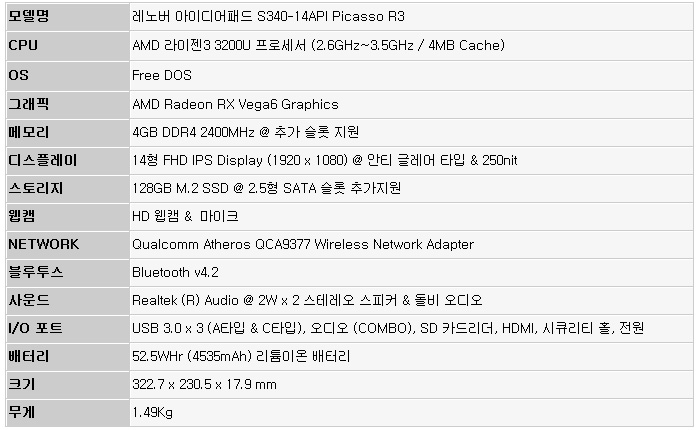
☆ 본제품은 테스트 용 기기로 실제 판매 제품과 스펙의 차이가 있을 수 있습니다.

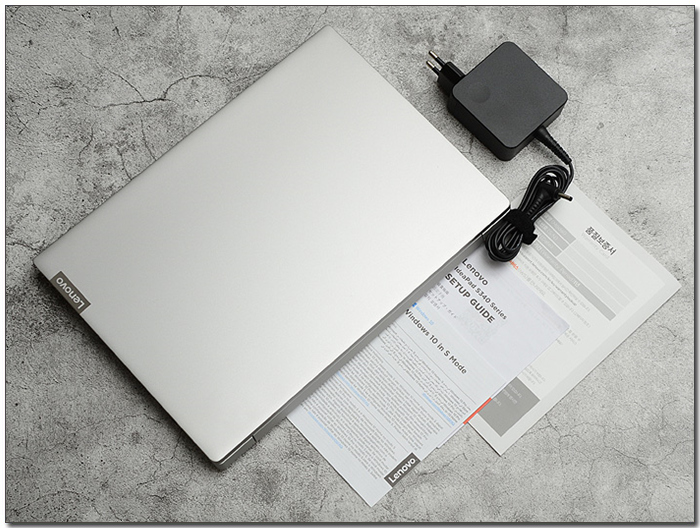
풀KIT 의 모습으로 노트북과 케이블 일체형 전원 어댑터가 제공되며 퀵 매뉴얼과 보증서가 포함되어 있다.

322.7 x 230.5 x 17.9mm 의 크기와 1.49Kg 의 무게로 부담없이 휴대하며 사용할 수 있다. 14형 디스플레이에 슬림 배젤을 적용해 크기를 줄였을 뿐만 아니라 무게 부담도 적어 가방에 넣거나 파우치를 사용해 쉽게 들고다닐 수 있다.
기기의 디자인은 기존 아이디어 패드 모델과 같이 심플한 것을 확인할 수 있다. 실버 컬러를 적용해 차분하 느낌을 주며 일목요연하게 정리된 단자부 배치가 인상적이다. 저가형 제품들과는 확연히 비교되는 높은 마감 완성도를 보여주는 노트북으로 오래봐도 질리지 않는 깔끔한 느낌을 선호한다면 만족하며 사용할 수 있을 것이다.

노트북 전용가방을 사용해야 하는 모델들과 달리 서류가방에도 쉽게 넣고 다닐 수 있으며 긴 배터리 사용시간을 지원해 일반적인 외부사용에서는 굳이 어댑터를 함께 들고다니지 않아도 사용에 불편이 없다.


디스플레이의 모습으로 14형의 크기에 FHD 해상도 지원으로 한차원 높은 디테일을 경험할 수 있으며 IPS 패널을 탑재해 시야각으로 인한 불편없이 어떤 각도에서도 선명한 영상을 즐길 수 있다. 특히 이 제품은 250nit 의 밝기를 지원해 야외에서도 불편없이 사용할 수 있다.
동 가격대 모델들이 두꺼운 베젤을 사용하는데 반해 이 제품은 슬림 베젤을 사용해 높은 몰입감을 경험할 수 있다. (가로베젤이 4.5mm에 불과하다.) 또한 테두리 부분에 디스플레이 범퍼가 적용되어 충격등으로 부터 패널을 보호하며 상단에는 HD웹캠과 마이크가 설치되어 화상회의나 셀프 촬영용으로 활용할 수 있다.

해킹등으로 인한 사생활 침해가 빈번하게 발생하고 있다. 이 제품은 사생활 침해를 근본적으로 차단할 수 있도록 프라이버시 셔터를 지원한다. 사진과 같이 레버를 오른쪽으로 밀어주면 카메라를 완전히 가려주기 때문에 외부로 개인영상이 전송되는 것을 완전히 방지할 수 있다.

키보드의 모습으로 텐키리스 방식의 풀사이즈 키보드를 탑재한 것이 눈에 띈다. 또한 LED 백라이트 (밝기조절 가능) 지원으로 야간에도 불편없이 노트북을 사용할 수 있다.

14형 디스플레이를 탑재한 모델이지만 타이핑이 많은 직장인이나 학생들이 불편없이 사용할 수 있도록 키의 크기를 키웠으며 넓은 키간격을 지원해 여유롭게 고속의 타이핑을 할 수 있었다. 키의 구분감도 확연해 자연스러운 타이핑이 가능했으며 손바닥을 팜래스트가 받쳐주어 피로감도 적었다.

힌지 부분에 통풍구가 설치된 것이 눈에 띄며 키보드 상단에는 전원 버튼이 설치되어 있다. 또한 팜래스트 중앙에는 멀티 터치패드가 설치되어 외부에서 마우스를 사용할 수 없더라도 노트북을 컨트롤 하는데 어려움이 없다.
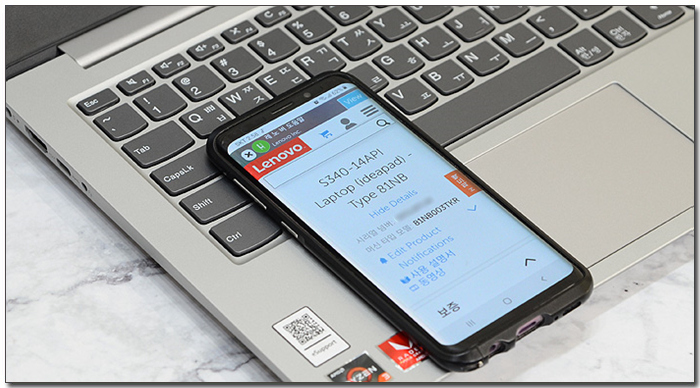
팜래스트에 부착된 QR코드 스티커를 스마트폰 으로 스캔하면 노트북의 정보를 확인할 수 있으며 사용설명서나 관련 동영상 시청도 가능하다. (처음 노트북을 구입후 사용법을 모를때 유용하게 활용할 수 있을 것이다.)

힌지의 각도 조절에 한계가 있는 일반 노트북과 달리 180도 이상 회전하는 힌지를 부착해 프리젠테이션 등의 작업에서 유용하게 활용할 수 있다. 회의실 등에서 여러명이 화면을 봐야할 경우 요긴하게 활용할 수 있다.


기기 좌측면의 모습으로 전원 단자와 LED가 설치되어 있으며 외부 디스플레이 연결을 위한 HDMI 단자가 설치되어 있다. 또한 C타입 단자를 지원해 최신 디지털 기기 연결이 간편하며 이어폰이나 헤드셋 연결을 위한 오디오 단자도 제공된다.


기기 우측면의 모습으로 2개의 USB 3.0 단자가 제공되며 (배터리 아이콘이 있는 단자는 상시전원을 지원해 노트북이 꺼진 상태에서도 스마트폰 등을 충전할 수 있다.) 데이터 백업을 위한 SD카드리더도 설치되어 있다.
또한 전원 LED가 장착되어 있고 복구모드/부팅 선택/바이오스 진입 등의 다양한 기능으로 위급상황에 대처할 수 있는 Novo 버튼도 설치된 것을 확인할 수 있다.

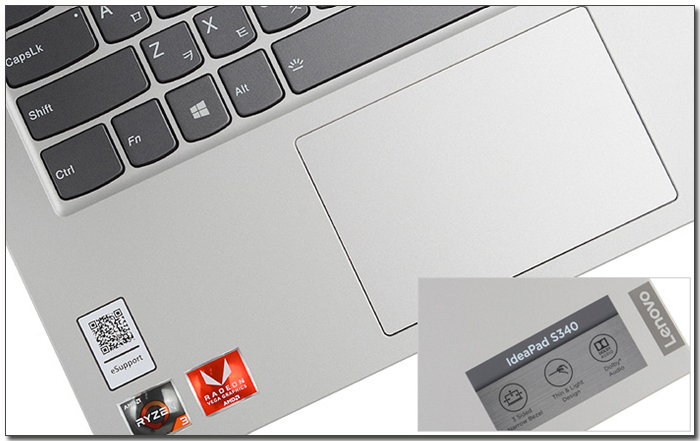
기기 바닥면의 모습으로 통풍구가 설치된 것을 확인할 수 있으며 사방에 고무패드가 부착되어 미끄러짐을 방지한다. 또한 하단 양 측면에는 스피커가 장착되어 퀄리티 높은 사운드를 즐길 수 있다. (돌비 음향기술이 적용되어 높은 입체감을 경험할 수 있다.)
@ 전원설정을 균형조정 (밝기 50%, 에어플레인 모드) 으로 지정하고 슬라이드쇼를 무한 반복해 본 결과 11시간 32분 동안 재생된 후 시스템 대기모드로 진입하는 것을 확인하였다. 또한 노트북을 끄고 한시간 동안 충전했을 때 60% 배터리가 충천된 것을 확인했다. (급속충전 기능을 사용하면 더 빨리 배터리를 충전할 수 있다.)

바닥면 내부의 모습으로 팬과 히트파이프가 설치된 것을 확인할 수 있으며 하단에는 4535mAh 용량의 리튬이온 배터리가 장착되어 있다. 또한 상단에는 퀄컴 무선랜카드가 설치되어 무선랜과 블루투스 사용이 가능하다.
2242 규격의 128GB NVMe SSD가 설치되어 빠른속도를 즐길 수 있으며 (M.2 2280 도 사용 가능하다.) 추가적으로 2.5형 SATA 포트가 제공되어 HDD나 SSD 장착이 가능하다. 여기에 4GB 메모리가 보드에 장착되어 있고 추가적으로 메모리 슬롯을 제공해 손쉽게 용량을 늘릴 수 있다.
@ 바닥면 분리 난이도 하 : T4 드라이버를 이용해 눈에 보이는 모든 볼트를 풀어준 후 모서리 등을 얇은 헤라로 공략하면 바닥면 분리가 가능하다. SSD나 메모리 업그레이드가 가능한 모델로 사용자가 쉽게 작업할 수 있을 것이다.
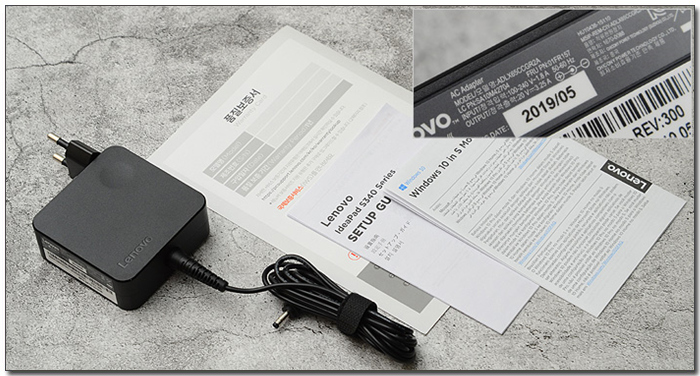
기본 제공되는 액세서리의 모습으로 휴대성을 높인 전원 어댑터와 보증서, 퀵 매뉴얼이 포함된 것을 확인할 수 있다.
![bar3[1].jpg](http://www.noteforum.co.kr/temp_review/s34014api/bar3%5B1%5D.jpg)

휴대성을 고려한 설계와 업그레이드가 가능한 구성이 인상적이었다. 이번에는 지원 기능을 살펴보고 다양한 테스트를 통해 성능을 확인해 보도록 하자.
![sbar1[1].jpg](http://www.noteforum.co.kr/temp_review/s34014api/sbar1%5B1%5D.jpg)
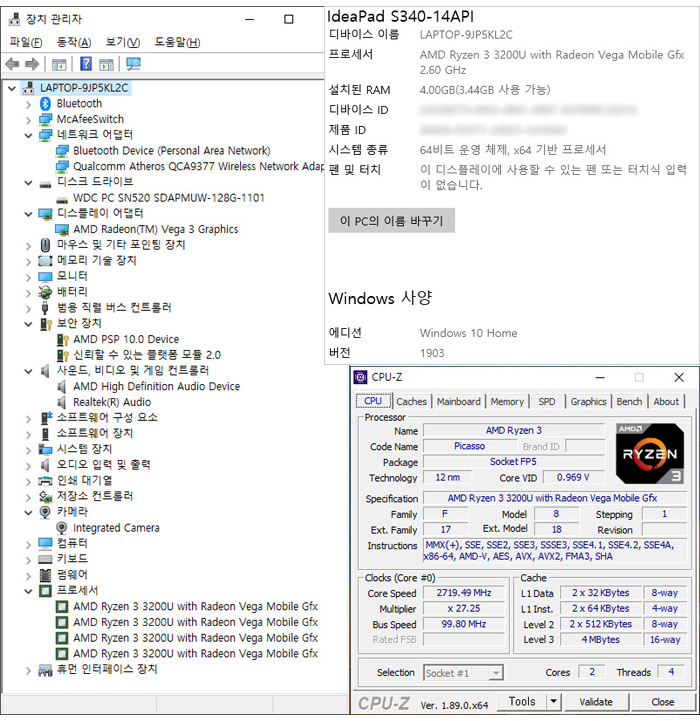
시스템 정보를 확인하고 있는 모습으로 가격 부담을 최소화 하기 위해 AMD 의 보급형 프로세서 라이젠 3 3200U 가 장착된 것을 확인할 수 있으며 4GB 의 DDR4 메모리와 128GB NVMe SSD가 적용된 것을 알 수 있다.
이 제품은 프로도스와 윈도우 10 탑재 모델을 별도로 판매해 사용자의 취향에 따라 선택해 구입할 수 있으며 무선랜을 지원해 무선환경을 구축하는 것도 용이하다.
![sbar2[1].jpg](http://www.noteforum.co.kr/temp_review/s34014api/sbar2%5B1%5D.jpg)
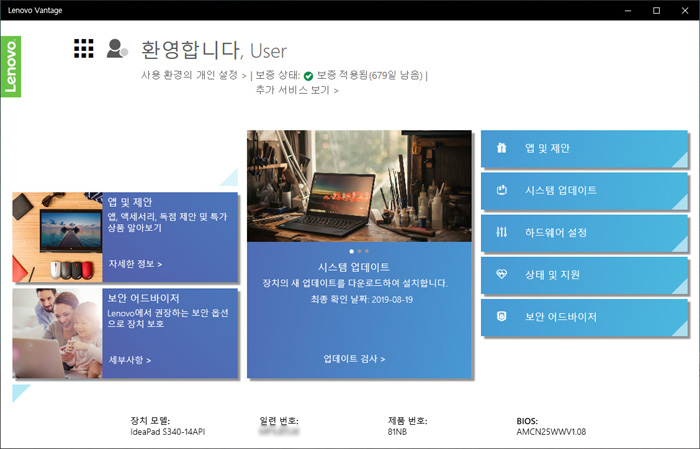
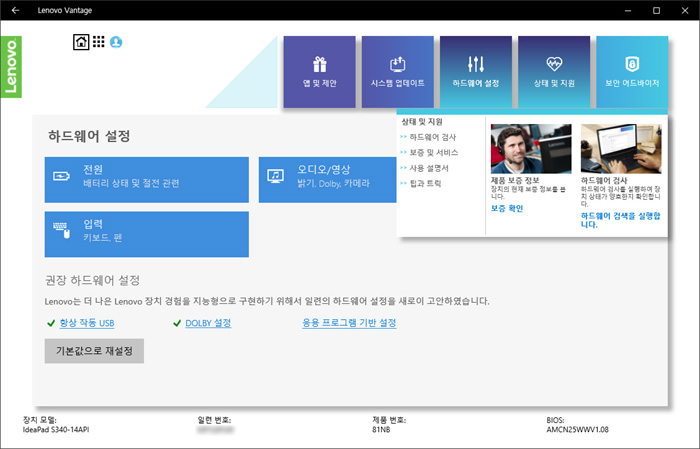
레노버의 셋팅 프로그램 Vantage의 실행 모습으로 시스템 업데이트가 가능하며 전원 및 오디오/영상, 입력장치 등의 디테일한 설정을 지원한다. (노트북 구입후 하드웨어 설정을 사용자 스타일대로 맞추어 사용하는 것을 권한다.)
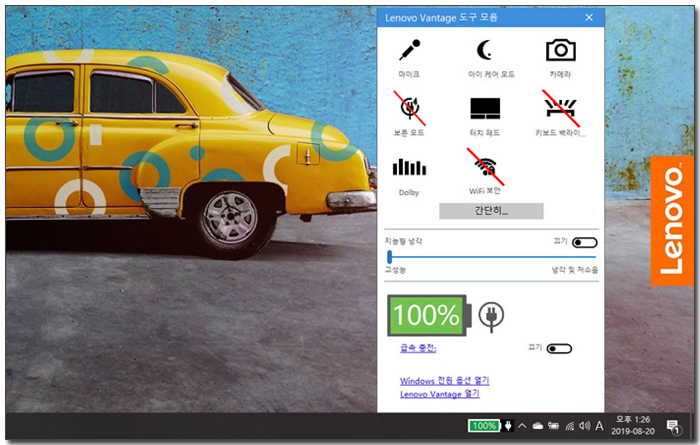
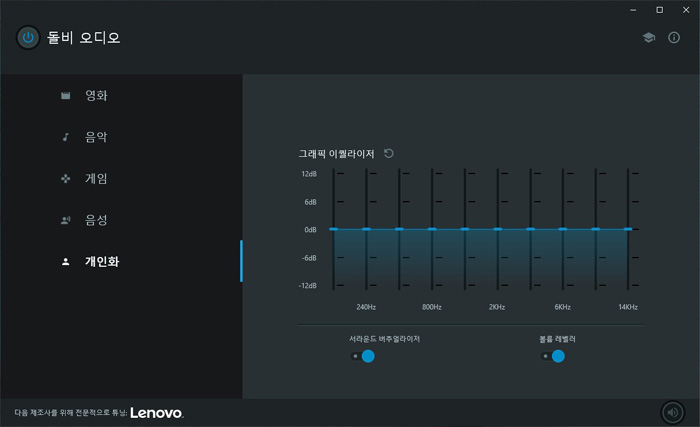
Vantage 툴바 지원으로 주요 기능을 손쉽게 설정할 수 있다. 마이크 및 돌비, 터치패드, 키보드 백라이트, 아이케어 모드 등 자주 사용되는 기능을 빠르게 조정할 수 있으며 급속충전 및 지능형 냉각 기능이 제공되는 것을 알 수 있다. 또한 돌비 오디오를 지원해 사실감 넘치는 사운드를 경험할 수 있다.
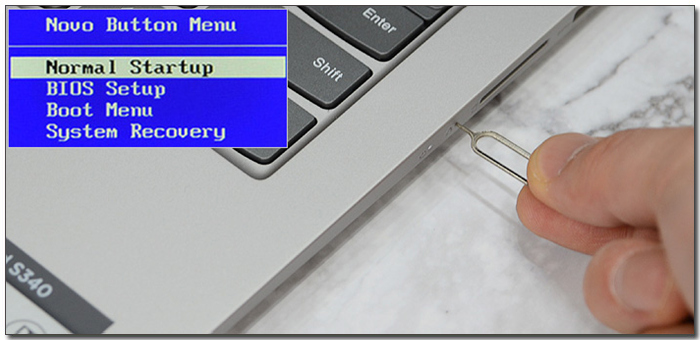
노트북에 문제가 발생하거나 부팅 순위 등을 설정해야 할 경우 꺼진 상태에서 사진과 같이 Novo 버튼을 누르면 UI 가 활성화 되어 리커버리 (복구) 등을 실행할 수 있다. (동영상을 통해 자세히 확인하기 바란다.)
![sbar3[1].jpg](http://www.noteforum.co.kr/temp_review/s34014api/sbar3%5B1%5D.jpg)
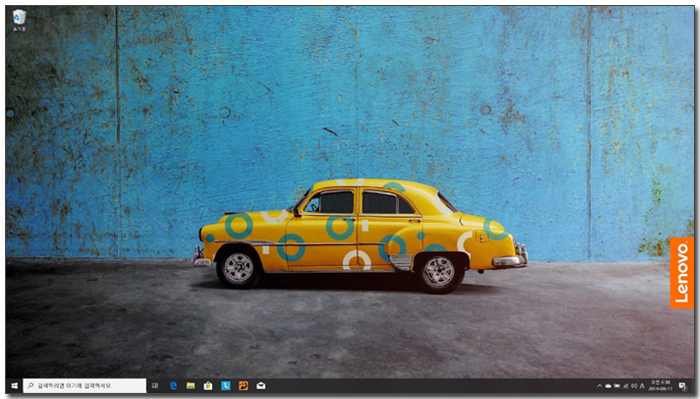
노트북이 완전히 꺼진 상태에서 전원 버튼을 눌러 바탕화면이 노출될 때 까지의 시간 (콜드부팅) 을 측정했는데 11초가 소요되는 것을 확인할 수 있었다. (기다림의 지루함 없이 노트북을 사용할 수 있다.)
![sbar4[1].jpg](http://www.noteforum.co.kr/temp_review/s34014api/sbar4%5B1%5D.jpg)

HD 웹캠의 화질을 확인하고 있는 모습으로 약간 어두운 느낌을 주긴 했지만 선명한 영상을 보여주는 것을 확인할 수 있었다. 화상 회의나 셀프 촬영 등의 용도로 충분히 사용할 수 있다.
![sbar5[1].jpg](http://www.noteforum.co.kr/temp_review/s34014api/sbar5%5B1%5D.jpg)
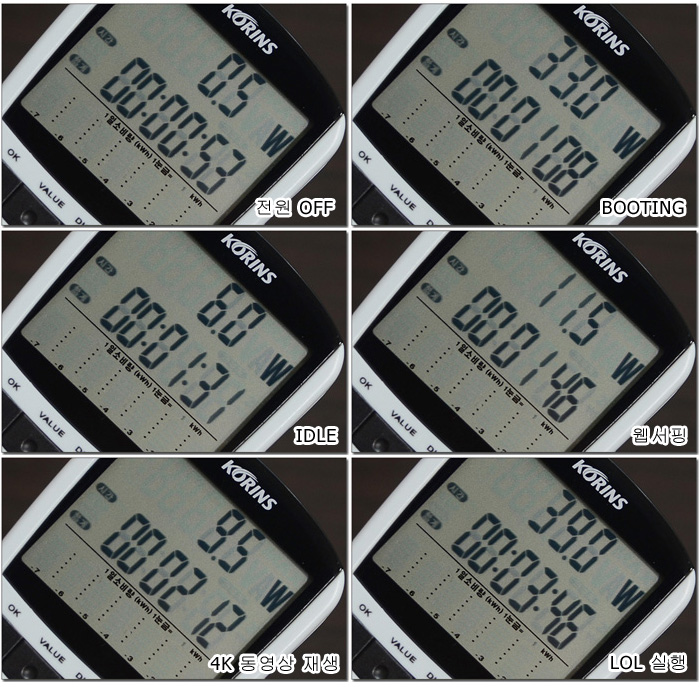
소비전력 테스트를 진행하고 있는 모습으로 게임을 제외한 대부분의 상황에서 저전력으로 작동하는 것을 확인할 수 있었다. 전기세 걱정없이 노트북을 사용할 수 있을 것이다.
![sbar6[1].jpg](http://www.noteforum.co.kr/temp_review/s34014api/sbar6%5B1%5D.jpg)

IPS 패널이 탑재되어 어떤 각도에서도 선명한 영상을 즐길 수 있다. 상단의 사진은 시야각 테스트를 진행하고 있는 모습으로 극단적인 각도에서도 채도저하나 반전현상 등은 발생하지 않았다.
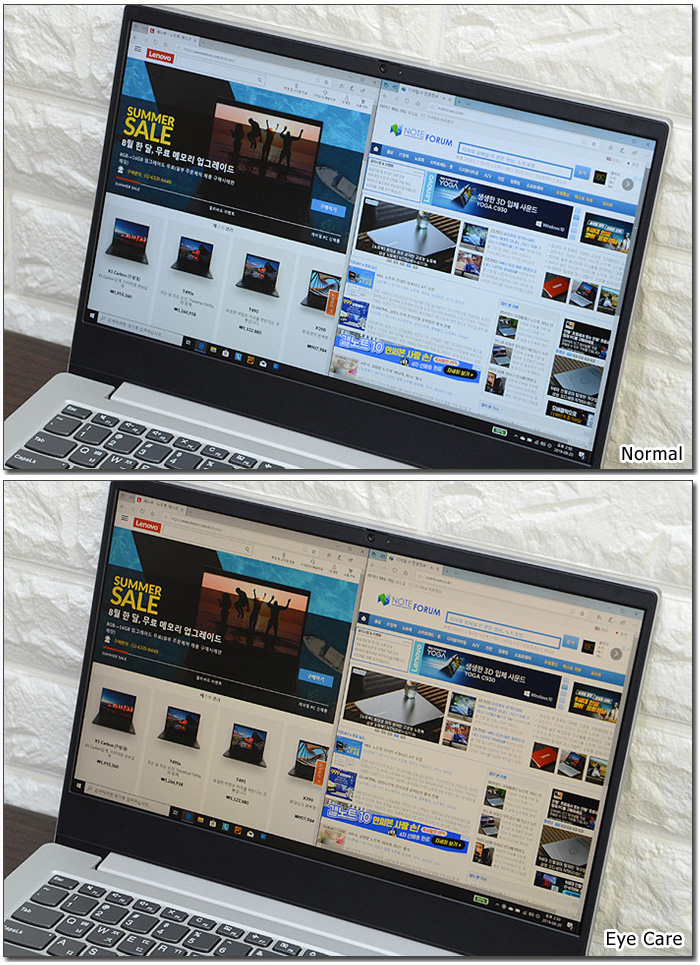
14형의 크기에 슬림 베젤과 FHD 해상도 지원으로 멀티테스킹도 여유롭다. 또한 Vantage 툴바에서 아이케어 모드를 사용할 수 있어 블루라이트로 인한 눈의 피로감이나 통증, 시력저하 등을 방지할 수 있다.
![sbar9[1].jpg](http://www.noteforum.co.kr/temp_review/s34014api/sbar9%5B1%5D.jpg)
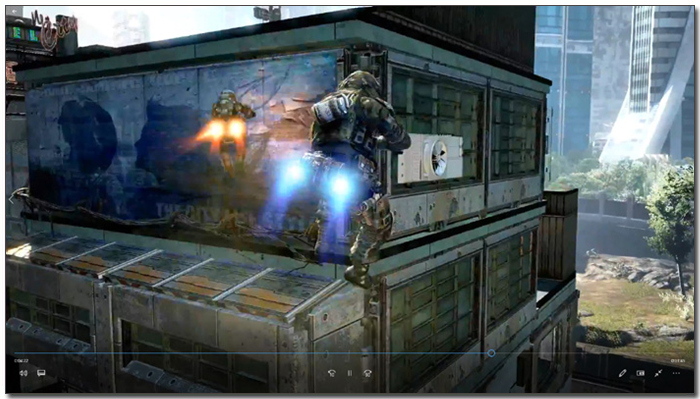
4K 동영상을 이용해 멀티미디어 테스트를 진행하고 있는 모습으로 14형 디스플레이에 슬림 베젤이 적용되어 답답함 없이 영상을 즐길 수 있었으며 사무실을 울리는 시원한 사운드가 더해저 높은 몰입감을 경험할 수 있었다.
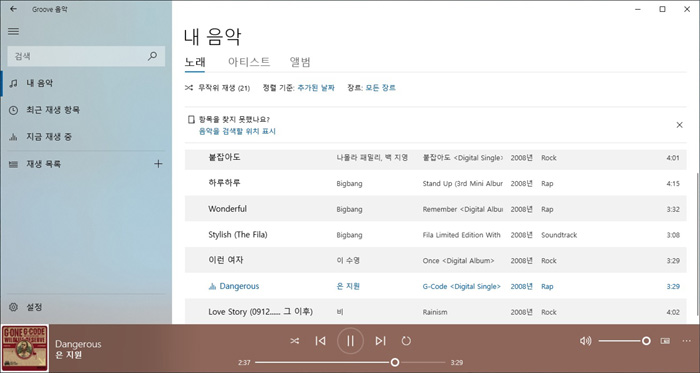
MP3 파일을 이용해 내장 스피커의 사운드를 테스트 하고 있는 모습으로 고급형 모델들과 비교해도 손색없는 퀄리티를 보여주었다. 출력이 높을 뿐만 아니라 돌비 오디오 지원으로 입체감도 살아 있으며 중고음 뿐만 아니라 저음 재생력도 뛰어났다.
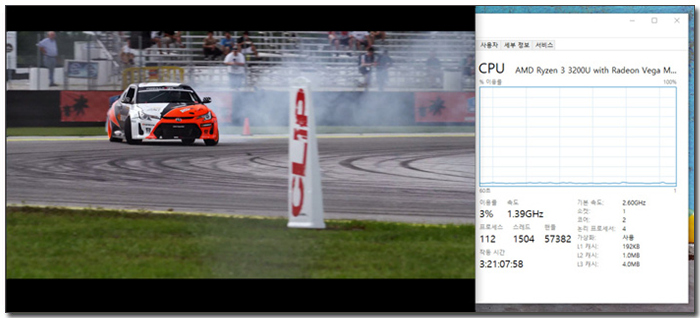
4K 동영상을 이용해 CPU 점유율 테스트를 진행하고 있는 모습으로 3-6% 정도의 안정적인 점유율을 보여 주었다. 또한 웹서핑과의 멀티테스킹 시에는 90% 까지 점유율이 올라갔지만 버벅이는 현상은 발생하지 않았다.
![sbar70[1].jpg](http://www.noteforum.co.kr/temp_review/s34014api/sbar70%5B1%5D.jpg)

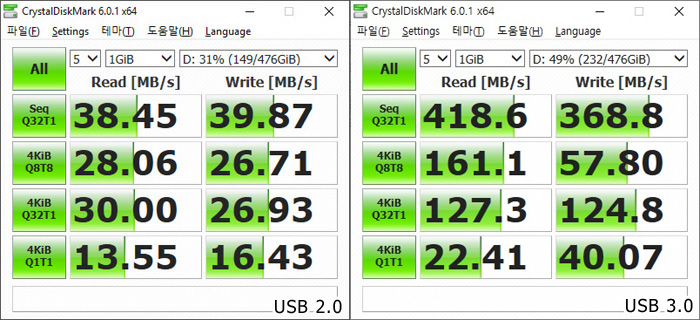
이 제품은 USB 3.0 단자를 지원해 빠른 데이터 전송이 가능하다. 상단의 사진은 외장 SSD를 이용해 속도테스트를 진행한 모습으로 USB 2.0과 확연한 차이를 보여주었다.
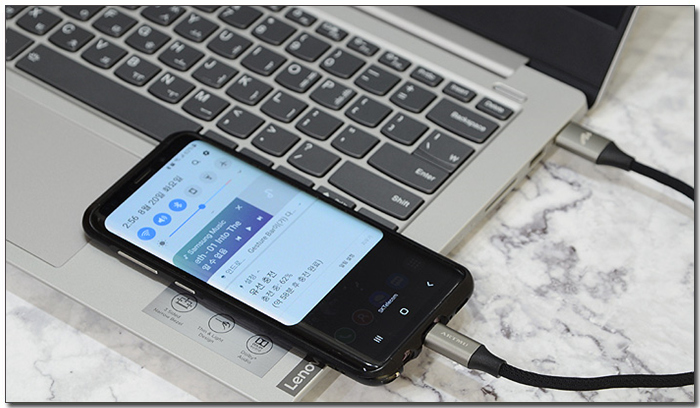
배터리 아이콘이 있는 우측의 USB 단자는 상시전원을 지원해 노트북이 꺼진 상태에서도 스마트폰 등을 충전할 수 있다. (Vantage에서 상시전원을 활성화 한후 사용하기 바란다.)

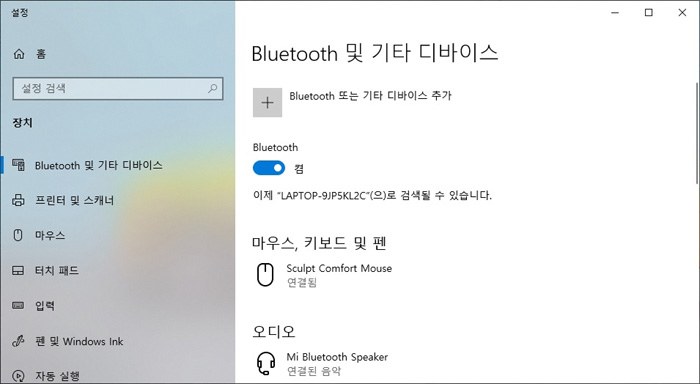
블루투스를 지원해 다양한 액세서리를 무선으로 연결해 활용할 수 있다. 스마트폰과 연결해 데이터 전송이 가능하며 사진과 같이 외장 스피커나 마우스 등도 연결해 사용할 수 있다.
![sbar10[1].jpg](http://www.noteforum.co.kr/temp_review/s34014api/sbar10%5B1%5D.jpg)
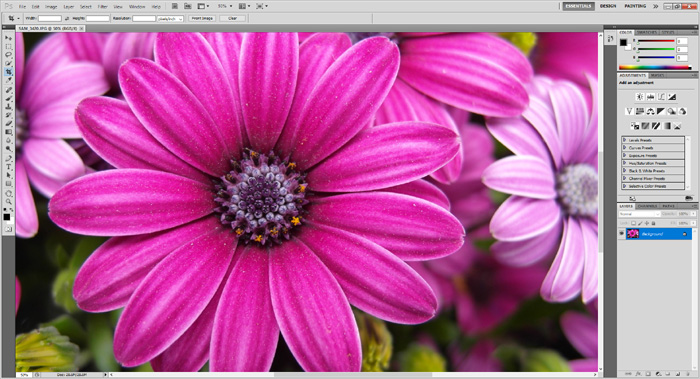
포토샵을 이용해 사진편집 테스트를 진행하고 있는 모습으로 큰 불편없이 원하는 대로 작업할 수 있었다. 단, 4GB 의 메모리를 지원해 더 이상의 무거운 작업을 하기는 힘들다. 더 높은 수준의 편집 및 디자인 작업을 하고 싶다면 반드시 메모리를 8GB 이상으로 업그레이드 하기 바란다. (메모리가 부족해 원본사진 로딩 테스트도 원할하게 진행되지 않았다.)
![sbar11[1].jpg](http://www.noteforum.co.kr/temp_review/s34014api/sbar11%5B1%5D.jpg)
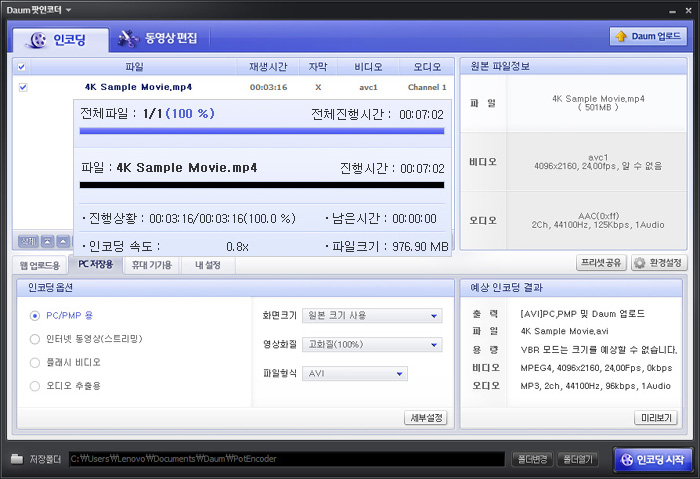
다음 팟인코더를 이용해 4K 동영상의 인코딩을 진행하고 있는 모습으로 7분 02초가 소요되는 것을 확인할 수 있었다.
![sbar12[1].jpg](http://www.noteforum.co.kr/temp_review/s34014api/sbar12%5B1%5D.jpg)
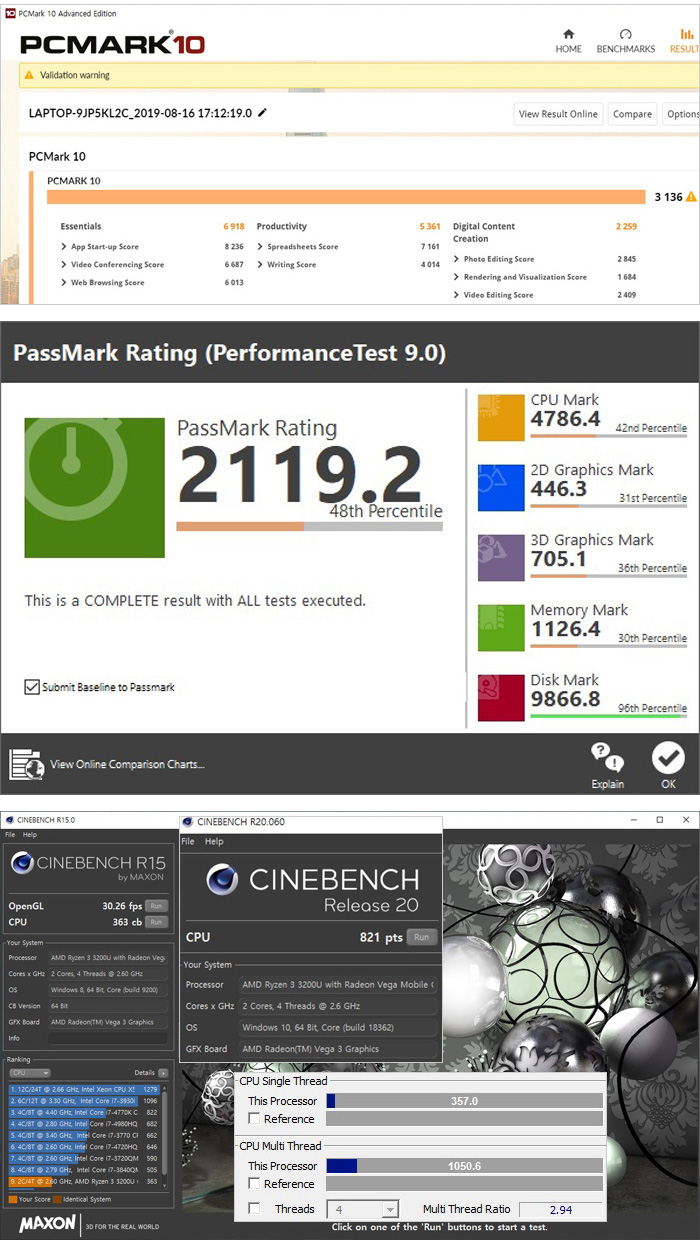
벤치마크 프로그램을 이용해 기기의 성능을 확인하고 있는 모습으로 고급형 슬림 노트북과는 큰 스코어 차이를 보여주었다. 단, 펜티엄이나 셀러론 기반의 보급형 노트북 보다는 훨씬 높은 스코어를 보여주는 모델로 캐주얼한 용도로는 불편없이 사용할 수 있을 것이다.
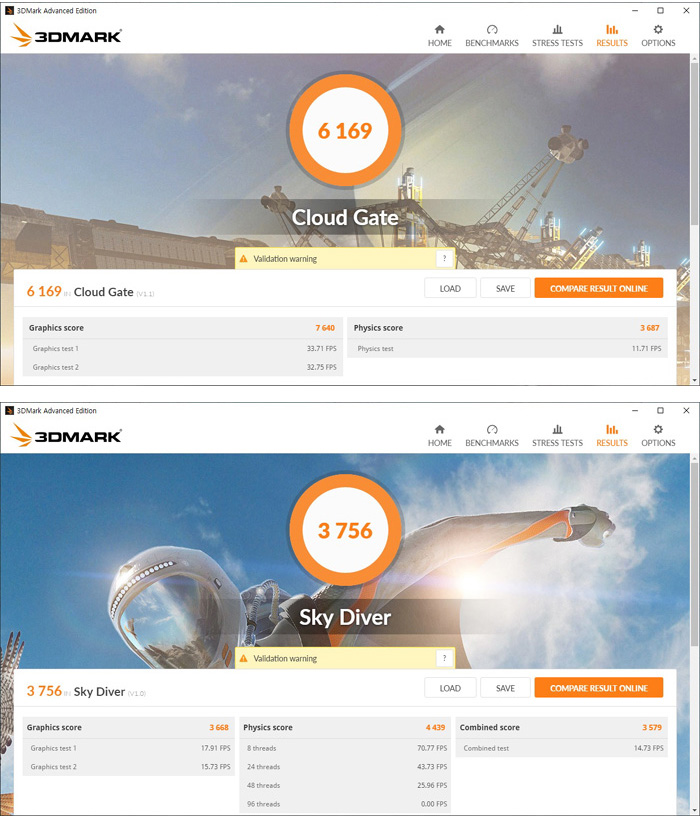
3D 성능을 확인하고 있는 모습으로 가벼운 온라인 게임정도는 무난하게 실행할 수 있는 스코어를 보여주었다.
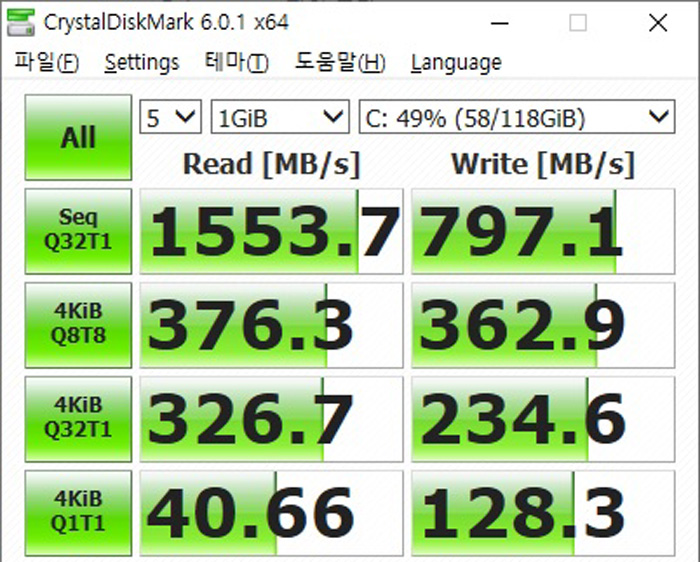
NVMe M.2 SSD 가 탑재된 모델로 일반 SSD와는 비교되는 높은 속도를 구현하는 것을 확인할 수 있다.
![sbar13[2].jpg](http://www.noteforum.co.kr/temp_review/s34014api/sbar13%5B2%5D.jpg)
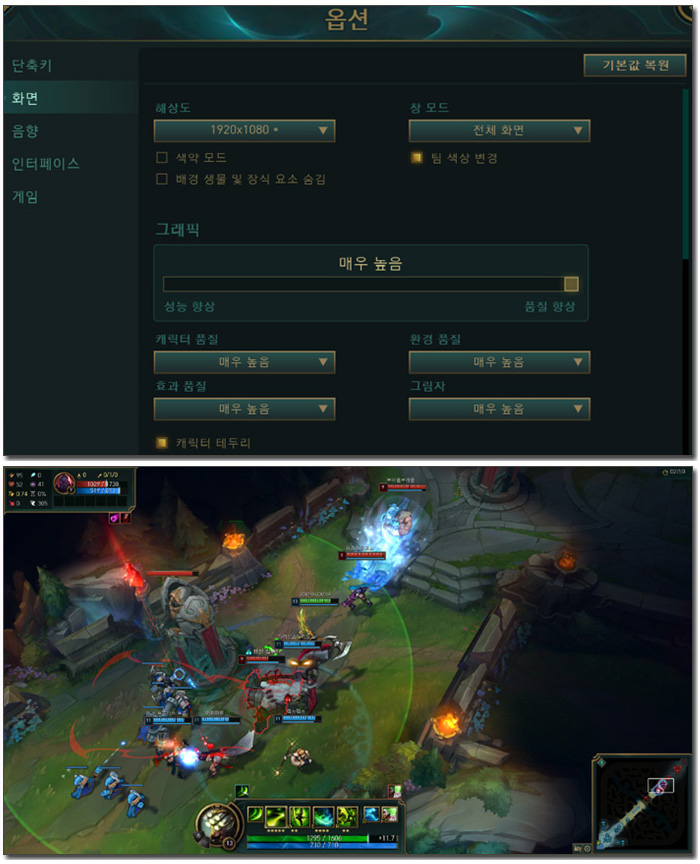
LOL을 이용해 게임 테스트를 진행하고 있는 모습으로 40-56 프레임으로 작동하는 것을 확인할 수 있었다. 발열도 적은 편이며 프레임 편차도 심하지 않지만 메모리 부족으로 인해 간간이 프레임 드랍 현상이 발생했다. LOL을 즐기고자 한다면 메모리 용량 업그레이드는 필수라 생각하기 바란다.
![bar4[1].jpg](http://www.noteforum.co.kr/temp_review/s34014api/bar4%5B1%5D.jpg)
![bar5[1].jpg](http://www.noteforum.co.kr/temp_review/s34014api/bar5%5B1%5D.jpg)

S340 은 레노버 의 중급형 노트북 라인업이다. 리뷰를 진행한 아이디어패드 S340-14API Picasso R3 의 경우 라이젠3 프로세서를 사용해 가격 부담을 최소화 했을 뿐 보급형 노트북들과 확연한 차이를 보여준다. 저렴한 가격에 일정수준 이상의 퀄리티를 가진 중급형 노트북을 구입하고 싶다면 좋은 선택이 될 것이다.
이 제품은 보급형 노트북과 달리 IPS 패널을 탑재해 시야각으로 인한 불편없이 선명한 영상을 즐길 수 있으며 슬림 배젤이 탑재되어 높은 몰입감을 경험할 수 있다. 또한 키보드 백라이트 지원으로 야간에도 불편없이 사용할 수 있으며 스토리지 추가 장착과 메모리 업그레이드를 지원한다. 철저하게 가성비 만을 고려해 설계된 보급형 노트북과는 다른 제품이라는 것을 강조하고 싶다.
타이핑 만족감을 높인 키보드도 무척 매력적이었다. 텐키가 빠진 것을 제외하면 흠잡을 때 없는 모델로 부드럽고 경쾌한 키감을 제공해 타이핑이 많은 직장인이나 대학생이 유용하게 활용할 수 있을 것이다.
도입부에서 언급한 것과 같이 뛰어난 휴대성도 장점이다. 슬림배젤 적용으로 크기를 최소화 했을 뿐만 아니라 1.49Kg 의 가벼운 무게로 쉽게 들고다니며 외부에서 활용할 수 있다. 특히 긴 배터리 사용시간을 지원해 굳이 전원 어댑터를 함께 들고 다닐 필요도 없다.
다양한 단자부 지원으로 확장성을 높인 것고 마음에 들며 군더더기 없는 깔끔한 디자인도 매력적이다. 마지막으로 귀를 즐겁게 하는 퀄리티 높은 사운드를 칭찬하고 싶다.
이 제품을 구입하는 유저라면 메모리를 8GB 이상으로 업그레이드 하는 것을 추천한다. 웹서핑이나 오피스 등은 4GB 만으로도 충분하지만 그 이상의 작업이 필요할 경우 4GB 환경에서는 끊김이 발생할 수 있기 때문이다.
쉽게 휴대하며 다양한 용도로 활용할 수 있는 노트북을 필요로 하는 유저들에게 추천하고 싶다. 가격을 넘어서는 높은 완성도를 가진 노트북으로 큰 만족감을 경험할 수 있을 것이다.
김원영 기자 [email protected]
[디지털 모바일 IT 전문 정보 - 노트포럼]
Copyrights ⓒ 노트포럼, 무단전재 및 재배포 금지
- 2024-04-19 13:35 제휴 리뷰 > 넉넉한 용량과 압도적 성능, ACER 프레데터 GM7000 M.2 NVMe 4TB
- 2024-04-12 17:08 제휴 리뷰 > 날렵하고 빠른 OLED노트북, 레노버 아이디어패드Slim5 16AHP9 83DD0023KR
- 2024-04-05 16:22 제휴 리뷰 > 다용도 고성능 미니PC, 레노버 아이디어센터 Mini 01IRH8 90W20048KA
- 2024-04-05 16:15 제휴 리뷰 > 가볍고 조용한 게이밍 노트북, MSI 사이보그 15 AI A1VFK
- 2024-04-05 16:10 제휴 리뷰 > 작고 가벼운데 성능은 최고, ACER 스위프트 고 14 OLED SFG14-73
Who's 노트포럼

디지털 모바일 IT 전문 정보지, 노트포럼
-
Read More

프로게이머와 랭커를 위한 모니터, 한성 TFG25F36P IPS 360 게이밍 Type-c
게이밍 모니터는 100Hz 이상의 주사율을 지원하는 것이 일반적이다. 그 이유는 게임을 플레이 할때 캐릭터들의 움직임을 명확하게 확인하고 빠르게 대응할 수 있기 때문이다. 60Hz 주사율을 지원하는 일반 모니터와는 확연히 다른 움직임을 경험할 수 있다. ... -
Read More

놀랍도록 날렵하고 가볍다, ASUS 젠북 S 13 OLED UX5304VA-NQ127
집이나 사무실 등에서 주로 노트북을 사용한다면 휴대성 보다는 퍼포먼스에 특화된 제품을 구입하는 것이 현명하다. 게임은 물론 고성능을 필요로 하는 다양한 S/W를 부드럽게 사용할 수 있기 때문이다. 하지만 하루종일 들고 다녀야 하거나 실내보다는 실외... -
Read More

노트북의 든든한 동반자, 아트뮤 USB C타입 12in1 멀티허브 독 MH610
최근 출시되는 노트북은 예전과 달리 많은 단자를 제공하지 않는다. 그 이유는 날렵하고 가벼운 노트북을 선호하는 유저들의 니즈를 반영해 슬림화와 경량화에 집중하기 때문에 자연스레 연결 단자의 숫자가 줄어들고 있는 것이다. 특히 몇몇 제품들의 경우 H... -
Read More

터치지원 고성능 비즈니스 노트북, 레노버 씽크패드 L15 Gen4 21H3S00P00
비즈니스 노트북은 어떤 업무환경에서도 불편없이 사용해야 한다. 다양한 업무용 S/W를 사용하는 직장인을 위해 높은 성능을 구현해야 하며 기밀자료를 다루는 특성상 다양한 보안기술이 적용되어 있어야 한다. 또한 터프한 산업환경에서 노트북을 사용하는 ... -
Read More

스타일 살아있는 최고급형 게이밍 노트북, 레노버 LEGION Slim 7i 16IRH i9
보급형 게이밍 노트북은 가성비를 높이는데 주력하기 때문에 CPU와 GPU 정도만 확인해도 원하는 제품을 쉽게 선택할 수 있다. 그에반해 고급형 게이밍 노트북은 성능뿐만 아니라 기능도 신경쓰기 때문에 게임에 특화된 주사율과 사운드를 지원하는지 등등을 ... -
Read More

전문가를 위한 대화면 4K 모니터, HP Z32k G3 4K USB-C 모니터
전문가들을 위한 모니터는 특별해야 한다. 결과물이나 제작된 컨텐츠의 색 왜곡이 없어야 하기 때문에 공장 캘리브레이션과 높은 색 재현력이 필수적이며 대화면과 높은 해상도, 퀄리티 높은 패널을 사용해야 작업을 편하게 진행할 수 있다. 또한 최근 HDR 미... -
Read More

한층 업그레이드된 가성비 비즈니스노트북, 레노버 씽크패드E16 Gen1 21JT0000KR
하나의 라인업으로 비즈니스 노트북을 판매하는 대부분의 제조사와 달리 레노버는 씽크패드와 씽크북, V시리즈 등 다양한 라인업으로 제품을 선보이고 있다. 특히 프리미엄부터 엔트리급 까지 다양한 제품을 선보여 가격이나 성능, 휴대성 등을 고려해 제품을... -
Read More

누워서 디아블로 4 하고 싶다구요? 그럼 이거 사세요, ASUS ROG ALLY
모바일 게임은 높은 하드웨어 스펙을 요구하지 않는다. 대부분의 게임이 스마트폰이나 태블릿PC에서도 부드럽게 실행되기 때문에 어디서나 즐길 수 있다. 그에 반해 PC게임은 높은 하드웨어 스펙을 요구하기 때문에 PC나 노트북을 사용해야 하는데 휴대성이 ... -
Read More

13세대 인텔코어로 파워업, 레노버 씽크센터Neo 50q Gen4 12LN0005KR
미니PC를 사용하는 유저나 기업이 늘어나고 있다. 떨어지는 성능 때문에 사용에 제약이 많았던 구형제품들과 달리 최근 출시되는 미니PC는 13세대 인텔코어 프로세서를 탑재해 강력한 성능을 구현한다. 단순 문서작업 뿐만 아니라 높은 성능을 필요로 하는 업... -
Read More

MSI 크리에이터 Z17 HX Studio A13VGT-i9 WIN11
게이밍 노트북은 급에 따라 즐길 수 있는 게임과 옵션, 해상도 등이 달라진다. 가성비를 중요하게 생각하는 유저들은 FHD 해상도에서 옵션 타협을 통해 게임을 즐길 수 있는 보급형 제품을 선택하며 해상도나 옵션제약 없이 게임을 즐기고 싶은 유저들은 최상... -
Read More

작고 세련된 고성능 외장 SSD, SK하이닉스 Beetle X31
PC나 노트북에 장착해 사용하는 저장장치로 대부분의 SSD를 사용하고 있다. HDD와 확연히 비교되는 빠른 속도를 지원하는 것은 물론 작고 가벼워 PC내부를 깔끔하고 관리할 수 있고 집적도가 높은 노트북이나 UMPC 등에 쉽게 장착할 수 있기 때문이다. 물론 ... -
Read More

극강 성능! 놀랍도록 빠르다, ASUS비보북 프로16X OLED K6604JI-MX105W
게이밍 노트북과 크리에이터 노트북의 가장 큰 차이는 사용되는 디스플레이라 할 수 있다. 주사율과 응답속도 등과 같이 성능에 특화된 패널을 사용하는 게이밍 노트북과 달리 크리에이터 노트북은 화질에 특화된 패널을 사용해야 한다. 두 제품군 모두 높은 ...














